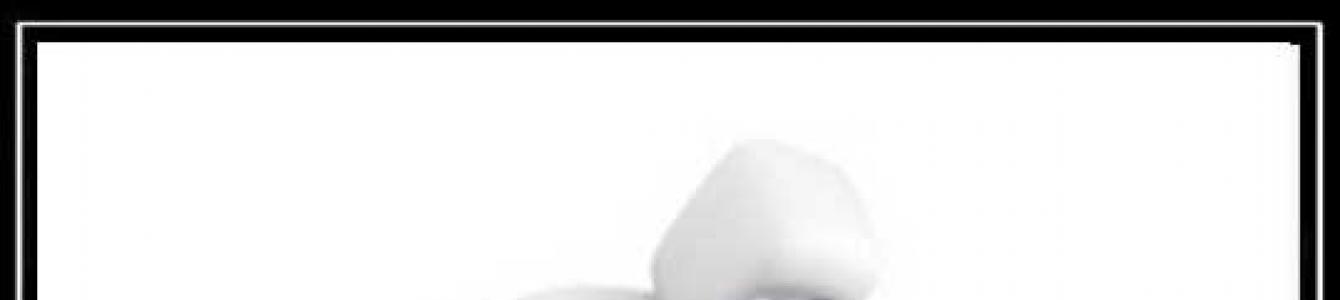В сегодняшнем первом уроке мы с Вами рассмотрим минимальные windows 7 системные требования, от которых будет зависеть успешная установка, а также бесперебойная работа нашего «Компьютера».
Операционная система Windows седьмой версии, благодаря своей быстроте в работе, привлекательному дизайну и существования многих требуемых функции, в настоящее время все больше и больше становится популярней, то есть, доминирует над предыдущей операционной системой Windows ХР.
Некоторые пользователи стараются работать в прежней операционной системе Windows ХР, поступая из таких соображении, что в Windows 7 все слишком сложно, мне не понять, мне не овладеть данной операционной системой. На самом же деле, друзья, ничего и никого бояться не стоит, требуется лишь желание и некоторое время, чтобы овладеть данной системой Windows 7. Поэтому настоятельно рекомендую Вам подписаться на рассылку и быть в курсе появления новых уроков, благодаря которым Вы освоите или получите дополнительные навыки и знания об Windows 7.
Кстати, могу предложить Вам прочесть еще статью — которая Вам будет весьма кстати, статья называется —
Итак, установка Windows 7 осуществляется выбором определенного варианта установки и требований соблюдения характеристик оборудования. Однако стоит знать, что сама операционная система классифицируется на различные варианты установки. Сейчас мы вкратце с Вами и рассмотрим эти варианты:
1. Windows 7 домашняя версия – этот вариант предназначен для домашних пользователей, отсюда и ключевое слово «Домашняя», что подразумевает собой только минимальный набор программных обеспечений.
2. Windows 7 домашняя базовая расширенная– также предназначена для домашних пользователей, однако включает в себя дополнительные расширения, например, наличие сенсорного ввода, игры и некоторые другие расширения, предназначенные для домашнего пользования.
3. Windows 7 профессиональная – данная система в основном ориентирована на использование в различных организациях, связанная с бизнесом, в которых осуществляется применение таких функций, как управление удаленным доступом, работа компьютеров в локальной сети.
4. Windows 7 корпоративная – в основном применяется в крупных предприятиях и имеет еще больше возможностей и функций по сравнению с профессиональной операционной системой.
5. Ну и последняя из windows 7 версии это - Windows 7 максимальная – она включает в себя все функции выше перечисленных операционных систем. Стоимость данной системы высокая по сравнению с выше перечисленными. Если Вы хотите овладеть всеми функциями данной системы, устанавливайте именно её.
Классификацию мы с Вами рассмотрели, теперь имеем представление о том, какие дистрибутивы устанавливаются на персональные компьютеры, в зависимости от назначения и применения.

Рассмотренные нами операционные системы подразделяются как на 32 — битные, так и на 64 битные процессоры. Если установочный продукт содержит 64 — битный выпуск, то его можно установить только в том случае, если в Вашем компьютере имеется 64 — битный процессор. А 32 — битный вариант установки можно устанавливать на 32 — битный или 64 — битный процессор. Вы, наверное, спросите, а какая разница? и чем они отличаются? А дело в том, что отличаются они, прежде всего, производительностью, надежностью, быстротой выполнения операции, безопасностью от вмешательства извне. Поэтому прежде чем покупать компьютер необходимо знать windows 7 системные требования. Давайте с Вами узнаем системные требования windows 7 .
Windows 7 системные требования
Например, если Вы устанавливаете драйвера на периферийные устройства для 64 — битных процессоров, то они должны быть именно для 64 — битных процессоров. Одним словом, 64 — битные процессоры имеют больше возможностей и больше функций, по сравнению с 32 — битными процессами.
А теперь давайте узнаем, какие технические требования необходимы для того, чтобы установка Windows 7 на компьютере прошла успешно.
Во-первых: ваш процессор должен быть не менее 1 ГГц.
Во-вторых: объем свободного места на жестком диске должен быть не менее 20 Гбайт.
В-третьих: объем видеокарты должен быть не менее 128 Мбайт.
В-четвертых: оперативная память должна быть не менее 1 Гбайт для 32 — битных исполнении и не менее 2 Гбайт для 64 — битных.
Если на вашем компьютере установлена операционная система Windows XP, то Вы можете установить вторую операционную систему Windows 7 и, по мере изучения данной системы, в будущем уже оставить только Windows 7. Однако следует знать, что при установке второй операционной системы на компьютере, необходимо назначить отдельный раздел на жестком диске. Рекомендую Вам лучше установить виртуальную машину, для установки второй операционной системы. Что такое виртуальная машина, мы с Вами рассмотрим позднее. Поэтому подписывайтесь на почтовую рассылку и будьте в курсе появлении свежих уроков «технические моменты Windows 7».
Если же Ваши характеристики компьютера удовлетворяют установочным параметрам, и Вы решили установить Windows 7, то следующим шагом для Вас будет скопировать всю важную для вас информацию. Скопировать можно либо на другой раздел диска, на который не будет осуществляться установка, либо на DVD диск.
На этом данный урок windows 7 системные требования я завершаю. В следующем уроке мы с Вами узнаем как же все таки установить Windows 7 правильно и без ошибок, более подробнее можете узнать, перейдя по . На сегодня это все, всем до встречи в следующей статье!
При обновлении до Windows 10 с предыдущих версий Windows, например, Windows 7 или Windows 8.1, а также при установке более свежего обновления на Windows 10, некоторые функции могут быть не рекомендованы к использованию или удалены. См. ниже информацию по некоторым ключевым удаленным функциям:
- Приложение для обмена сообщениями на рабочем столе: Приложение для обмена сообщениями на рабочем столе может использоваться для синхронизации текстовых сообщений SMS, полученных с устройств с Windows Mobile, и сохранения копий этих сообщений на рабочем столе. Начиная с обновления за май 2019 года (Windows 10, версия 1903), функция синхронизации удалена со всех устройств. В связи с этим изменением доступ к сообщениям будет возможен только с устройства, которое получило это сообщение.
- Wi-Fi WEP и TKIP: Начиная с обновления за май 2019 года (Windows 10, версия 1903), при подключении к сетям Wi-Fi, защищенным WEP или TKIP, которые не так безопасны, как WPA2 или WPA3, появляется предупреждающее сообщение. В следующем выпуске любое подключение к сети Wi-Fi, использующей эти старые шифры, будет запрещено. Маршрутизаторы Wi-Fi должны быть обновлены для использования шифров AES, доступных с WPA2 или WPA3.
- Windows To Go: Эта функция больше не разрабатывается. Больше не выполняется ее регулярное обновление, и для нее требуется USB определенного типа, который больше не поддерживается многими производителями устройств.
- диспетчер телефонов: Начиная с обновления за октябрь 2018 года (Windows 10, версия 1809), приложение «диспетчер телефонов» удалено с ваших ПК. Для синхронизации мобильного телефона с ПК используйте страницу «Телефон» в приложении «Параметры». Она содержит все функции диспетчера телефонов.
- Домашняя группа:
была удалена, начиная с обновления за апрель 2018 г. (Windows 10, версия 1803). Тем не менее вы по-прежнему можете предоставлять общий доступ к принтерам, файлам и папкам. При обновлении системы с более ранней версии Windows 10 домашняя группа больше не будет отображаться в Проводнике, на Панели управления или в разделе Устранение неполадок (Параметры > Обновление и безопасность > Устранение неполадок). Любые принтеры, файлы и папки, к которым вы предоставляли доступ с использованием домашней группы, будут иметь общий доступ. Сейчас для предоставления общего доступа к принтерам, файлам или папкам вместо домашней группы вы можете использовать функции, встроенные в Windows 10:
- Пользователи Xbox 360 и домашней группы могут ознакомиться с дополнительными сведениями о потоковой передаче мультимедиа
- Приложение «Люди»: В Windows 10 почтовые сообщения, полученные от контактов Office 365, а также контактов из вашего учебного заведения или организации, отображаются в приложении «Люди» в разделе «Разговоры» . Начиная с обновления за апрель 2018 г. (Windows 10, версия 1803), для просмотра новых почтовых сообщений в приложении «Люди» от этих конкретных контактов вам необходимо находиться в сети или войти в систему либо с учетной записью Office 365, либо с учетной записью учебного заведения или организации через приложения , или Календарь . Обращаем внимание, что вы сможете видеть только сообщения для учетных записей учебного заведения или организации и некоторых учетных записей Office 365.
- Приложение «Ридер»: Приложение «Ридер» было удалено из Windows 10 начиная с момента выхода обновления Fall Creators Update (Windows 10, версия 1709). Для просмотра файлов PDF используйте Microsoft Edge – приложение, рекомендуемое в качестве замены удаляемому, имеющее аналогичную функциональность, а также дополнительные функции, в том числе расширенную поддержку специальных возможностей, улучшенный ввод рукописных данных, а также поддержку функции «Спросить Кортану». Аналогичным образом, рекомендуется использовать средство просмотра XPS для Windows для просмотра файлов XPS и приложение «Фотографии Windows» для просмотра файлов TIFF. Обратите внимание, пользователи более ранних версий Windows 10 могут продолжать использовать приложение «Ридер».
- Журнал Windows: Начиная с юбилейного обновления Windows 10 (Windows 10, версия 1607), журнал Windows был удален. После этого вы больше не сможете открывать и редактировать файлы журнала Windows с расширением JNT или JTP. Вместо журнала Windows рекомендуем использовать приложение OneNote. Дополнительные сведения о том, как открыть или отредактировать файлы журнала в случае необходимости, можно найти, перейдя по .
- управление цифровыми правами Windows Media (WMDRM): Начиная с Юбилейного обновления Windows 10 (Windows 10, версия 1607), поддержка управления цифровыми правами Windows Media (WMDRM) прекращена. В результате вы больше не сможете воспроизводить аудио- и видеофайлы, защищенные с помощью этой технологии управления правами. , чтобы узнать дополнительные сведения.
Следующие изменения влияют на устройства, которые обновляются с Windows 7, Windows 8 или Windows 8.1 до Windows 10:
- Windows Media Center Если вы используете версии Windows 7 Домашняя расширенная, Windows 7 Профессиональная, Windows 7 Максимальная, Windows 8 Профессиональная с Media Center или Windows 8.1 Профессиональная с Media Center, при установке Windows 10 Windows Media Center будет удален.
- Управление мобильными устройствами (MDM): Функция MDM будет недоступна в выпуске Windows 10 Домашняя.
- Гаджеты рабочего стола Windows 7: Гаджеты рабочего стола Windows 7 будут удалены в ходе установки Windows 10.
- Игры «Косынка», «Сапер» и «Червы»: Игры «Косынка», «Сапер» и «Червы», предустановленные в Windows 7, будут удалены во время обновления до Windows 10. Корпорация Microsoft выпустила версии игр «Косынка» и «Сапер» под названиями «Microsoft Solitaire Collection» и «Microsoft Minesweeper».
- Дисководы гибких дисков: Если у вас есть дисковод гибких дисков, вам понадобится скачать последнюю версию драйвера из клиентского компонента Центра обновления Windows или с веб-сайта производителя.
- Если в вашей системе установлены «Основные компоненты Windows Live», приложение OneDrive будет удалено и заменено встроенной версией OneDrive.
- Файлы-заполнители в OneDrive: В Windows 10 не предусмотрена поддержка файлов-заполнителей OneDrive. Windows 8.1 отображает доступные файлы-заполнители в OneDrive, а не локально на устройстве. В Windows 10 пользователи могут выбирать, какие папки следует синхронизировать, в разделе настроек OneDrive.
- Прикрепление: В режиме планшета можно прикреплять не более двух приложений.
Недавно вышедшая Windows 10 уже успела оставить о себе кучу разномастных отзывов. Одни положительные, другие – отрицательные. Сам за себя скажу – установил и доволен как кот.
Требования к Windows 10 на деле не пугающие, как привыкли считать многиеУстановка
Сразу замечу, что установка данной ОП с флеш-накопителя проходит проще, чем предыдущие варианты Windows.
Если Виндоус 10 куплен, то вводится ключ продукта, который имеется на задней стороне коробки продукта. Если же Windows 10 получен как бесплатное обновление, то «Пропустить».
Установка Виндоус не слишком отличается от предыдущих версий – с той же последовательностью и окнами выбора. С самой установкой сложностей не возникло. перейдем же к теме «системные требования виндовс 10».
Системные требования Windows 10
Минимальные системные требования win 10 ни чем не отличаются от win 8, так как сам проект начался с доработок проблем, допущеных в виндоус 8
Сводится все на следующих числах:
- Тактовая частота процессора должна составлять не меньше 1 ГГц.
- Оперативная память(ОЗУ) должна быть не менее 1 ГБ.
- 16 ГБ места на жестком диске.
- Видеоадаптер .0.
- Дисплей 800×600 пикселей
Таковы системные требования windows 10 для 32-х разрядных вариантов. Как видим, конфигурация по нынешним меркам не ресурсоемкая, но не стоит ставить это чудо информационных технологий на старые Pentium 1-2, или Celeron, в которых 400 Мегагерц частота процессора, и 4 ГБ – жесткий диск. Проверка системных требований к 64-х разрядным системам:
- Процессор 1 ГГц, SoC;
- ОЗУ не менее 2ГБ;
- 20 ГБ — занимаемый объем памяти на жестком диске;
- Видеокарта, как и при 32-разрядной системе;
- Дисплей 800×600.
Востребованный ресурс, который превосходит остальные – это оперативная память.
Вышедшая в 2007 году Vista навела ужас на пользователей такими цифрами, но вышедшая «семерка» в 2009 г. показала, что такие параметры приемлемы. Сегодня более чем приемлемы для владельцев более-менее современных ПК.
Компания Microsoft решила не поднимать системные уровень качества железа с выходом следующих вариантов windows, так как стала востребованной тема мультиплатформенной операционной системы. В решении с Виндоус 10 этот вопрос раскрыт уместным образом. Это одна из ключевых причин, почему минимальные требования для win 10 остаются такими доступными.
Минимальные системные требования для windows 10 также обеспечивают надежную работу таких устройств, как игровые консоли Xbox последнего поколения.
Microsoft в своей Windows 10 исправила недостатки, допущенные в Windows 8 и существенно изменила основное программное обеспечение, более продвинутое и приспособленное для среднего обывателя .
Системные требования для виндовс 10 позволяют ей занять лидирующее место на нынешнем компьютерном рынке.
Требования win 10 позволяют установить ее не только на новейшее мобильное, игровое и офисное оборудование, но и на старые ПК. Microsoft сохранила старые системные требования виндовс 10, максимально расширила потенциальную аудиторию, чем осуществила колоссальный прорыв в продажах. Это одно из основных ее преимуществ, благодаря которому я установил данную ОС на свой компьютер.
ПОСМОТРЕТЬ ВИДЕО
Совместимость
Встанет ли Виндоус 10 на ваш компьютер? Благодаря новейшей матрице обновлений, это легко узнать. Тем пользователям, которые не разбираются в вышеперечисленных конфигурациях, или остерегаются внезапных подвохов при обновлении ОС, корпорация Microsoft подготовила специализированный пакет, носящий имя Get Windows 10. Его задача заключается в том, чтобы проинформировать всех обладателей подходящего для виндоус 10 оборудования. Для успешного выполнения данной функции требуется подключение к интернету и активированный статус службы автоматических обновлений. Не стоит расстраиваться, если на ваш компьютер не подошла эта версия виндоус. Это может говорить лишь о том, что оборудование требует обновления.
Создание резервных копий вашей системы – одна из главных функций пакета, она располагает дополнительными сведениями, касающимися Windows 10, после чего выполняет проверку Windows 10 на совместимость с Вашим устройством. Помимо этого будет проверяться весь софт, установленный на компьютере, для устранения дальнейших сбоев и проблем в работе с «десяткой».
Операционный потенциал включает в себя постоянное развитие совместимости Windows со всевозможными драйверами разных производителей, таких как ATI, Nvidia, VIA, Realtek и прочих видеоустройств, звуковых устройств, устройств ввода.
Доступный для обывателя список версийЗдравствуйте, друзья!
Сегодня мы с вами рассмотрим минимальные требования для установки и работы операционной системы Widows 7, а также Специфические возможности платформы.
Исторически сложилось так, что очередная версия операционной системы Windows значительно увеличивает аппаратные требования к ПК.
Windows 7 нарушила данную традицию – платформа стабильно работает на том же «железе», что и Windows Vista, которая вышла в 2007 году. Минимальные требования для инсталляции и работы Windows 7 следующие:
– 2 гигабайт оперативной памяти для 64-битных систем или 1 гигабайт – для 32-битных;
– центральный процессор с частотой не менее 1 гигагерц. Для инсталляции 64-битной версии платформы чип должен поддерживать 64-битные команды;
– 20 гигабайт свободного места на жестком диске для 64-битных систем или 16 гигабайт – для 32-битных;
– видеокарта с поддержкой технологии DirectX 9.0.
На ПК с минимальной конфигурацией определенная часть возможностей ОС Windows 7 будет отключена. Поэтому для полноценной работы с операционной системой также понадобятся:
– устройства для вывода звука (колонки, звуковая карта);
– привод для записи и чтения оптических дисков;
– видеокарта для вывода эффектов стиля Aero. Видеоадаптер должен обладать собственной памятью объемом не менее 128 мегабайт и поддерживать следующие стандарты: драйвер WDDM, интерфейс DirectX 9, Pixel Shader 2.0, а также глубину цветопередачи 32 бита. Все современные видеокарты, в том числе интегрированные, удовлетворяют данным требованиям;
– сетевая карта, модем или другие устройства, необходимые для подключения к Интернету.
В состав операционной системы Windows 7 добавлен ряд специфических возможностей, но для их работы потребуется дополнительное оборудование, которое, в большинстве случаев не включено в состав типичного компьютера.
1. Для записи теле- и радиопрограмм при помощи Windows Media Center необходим TB-тюнер, который приобретается отдельно.
2. Для доступа ко всем возможностям шифрования дисков BitLocker материнская плата должна иметь микросхему доверенного платформенного модуля версии 1.2 или выше. Наличие данного модуля необходимо проверять еще при покупке – установить его дополнительно будет сложно. Настроить BitLocker можно и на ПК без модуля TPM, но при этом некоторые функции этой технологии будут отключены.
3. Для использования Windows Touch (сенсорные возможности) необходим сенсорный экран.
4. Для использования режима Windows XP Mode необходим процессор с поддержкой технологии виртуализации, а также не менее 1 гигабайта дополнительной оперативной памяти и дополнительное место на диске (не менее 15 гигабайт).
Во время работы приходится много и часто устанавливать и переустанавливать операционные системы. Иногда возникает вопрос сможет ли компьютер «потянуть» ту или иную ОС. Для ответа приводятся минимальные системные требования наиболее популярных в настоящее время операционных систем от Microsoft.
Минимальные системные требования Windows 7.
Тактовая частота процессора 1 ГГц;
Графическое устройство DirectX 9 с драйвером WDDM 1.0 или более поздней версии.
Из своего опыта можно добавить, что 1,5ГГц и 1Гб ОЗУ компьютер с Win7x32 удовлетворительно работает с офисными программами без установленного антивируса. Такие ПК у нас в организации еще не редкость. Win7 в настоящее время (2017г.) является пока еще наиболее популярной ОС.
Минимальные системные требования Windows 8.1.

Для 32-разрядных (x86) процессоров:
Тактовая частота процессора 1 ГГц;
16 ГБ свободного места на жестком диске;
Для 64-разрядных (x64) процессоров:
Процессор с поддержкой PAE, NX и SSE2;
Тактовая частота процессора 1 ГГц;
20 ГБ свободного места на жестком диске;
Видеоадаптер. Microsoft DirectX 9 с драйвером WDDM.
Минимальные системные требования Windows 10.
Для 32-разрядных (x86) процессоров:
Тактовая частота процессора 1 ГГц;
16 ГБ свободного места на жестком диске;
Для 64-разрядных (x64) процессоров:
Тактовая частота процессора 1 ГГц;
20 ГБ свободного места на жестком диске;
Видеоадаптер DirectX версии не ниже 9 с драйвером WDDM 1.0.
Дисплей 800 x 600.
Можно заметить, что минимальные требования у этих трех систем практически идентичные.
WINXP уже выходит из обращения, однако встречаются в процессе обслуживания нашей ЛВС еще работающие компьютеры, на которые ничего другого кроме WINXP установить нельзя. Это совсем древние ПК и люди еще что-то пытаются на них делать. Поэтому приводятся данные системных требований и по WindowsXP. Так же WinXP и даже Win2000 используются с некоторым профессиональным ПО. В этом случае так же невозможно заменить ОС.
Минимальные системные требования Windows XP.